|
L'Atelier PSP X5 de Violette
***
Découverte du logiciel Paint Shop Pro
Version X5
( La plupart des
tutoriels pourront être réalisés avec les autres versions de PSP )
***
Tous ces
tutoriels sont de ma création
Toute
ressemblance avec un autre tutoriel n'est que pure coïncidence
Il est strictement interdit de copier ou de distribuer
les Tutoriels de l'Atelier De Violette
ou de les proposer dans un forum ou un groupe
Ils sont destinés à usage personnel
***
Présentation de l'interface du logiciel Paint Shop Pro Version X5
***
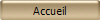
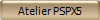 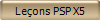
***
Pfeil
 |
Cette flèche pour marquer votre ligne
Clic gauche pour la déplacer
|
***
Télécharger
le logiciel
ou
** Insérer
votre CD dans votre lecteur de DVD
sur cette
fenêtre qui apparaît clic sur Installer Paint Shop Pro X5
clic sur
Exécuter
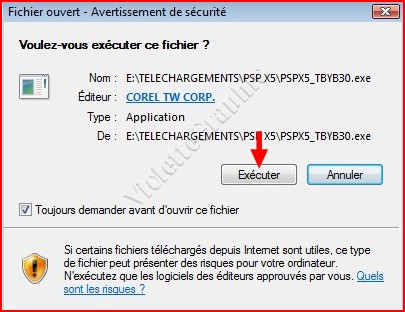
le logiciel
se charge:

sur l'écran
qui s'ouvre
cocher la
case j'accepte les
conditions du contrat de licence
clic sur
suivant
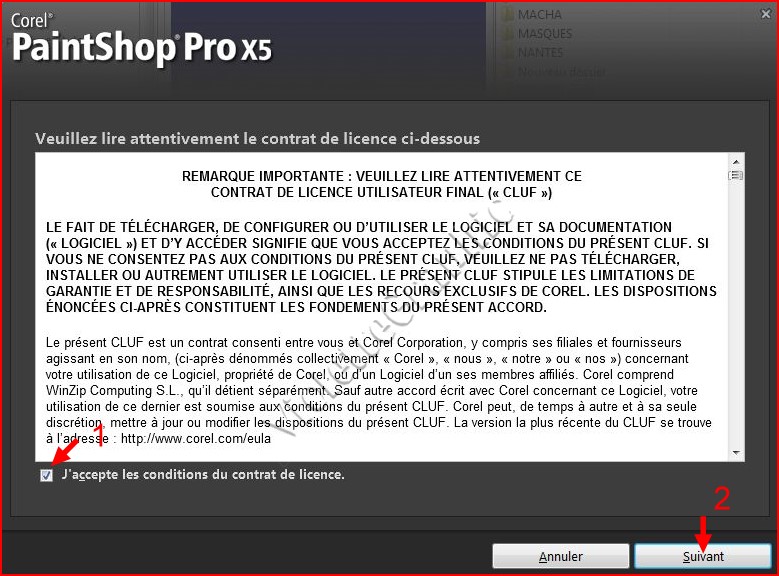
dans cette
fenêtre vous indiquez le pays où vous vous trouvez :
France
pour que les menus soient en français
clic sur
Installer maintenant
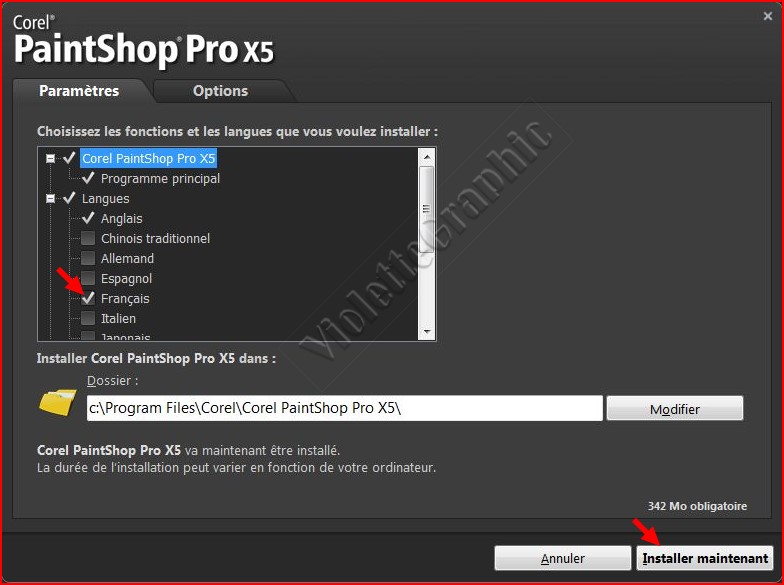
l'installation se fait
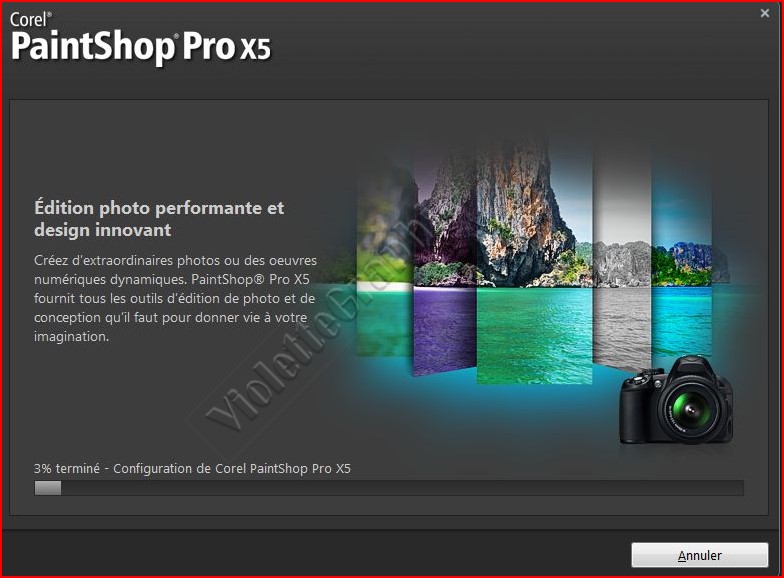
**sur l' écran
suivant
cocher la
case Générez des
informations de base de données d'utilisateur vierges
si vous avez
déjà une version antérieure de PSP cocher la case supérieure
clic sur
Terminer

Votre
logiciel est installé ...nous allons le découvrir
***
Double-clic sur l'icône
PSP X5

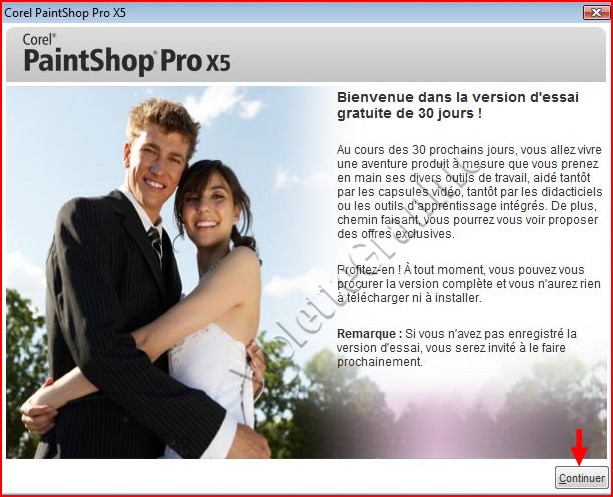
**puis sur
l'écran suivant
cocher la
case se connecter
et enregistrer l'application
vous
choisissez Enregistrer plus tard si vous souhaitez seulement découvrir ce
logiciel
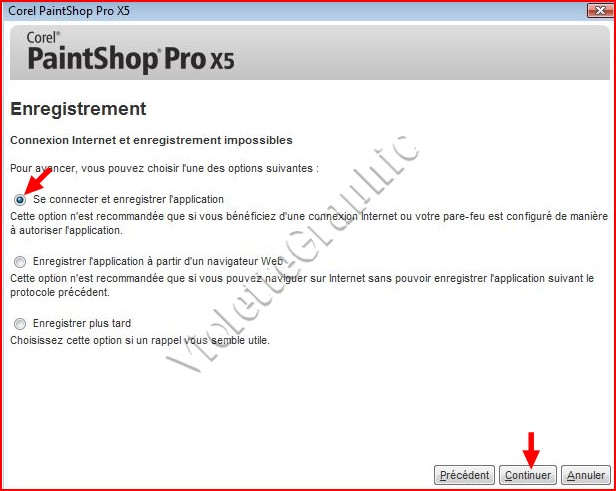
clic sur
continuer
l'écran de
démarrage s'affiche
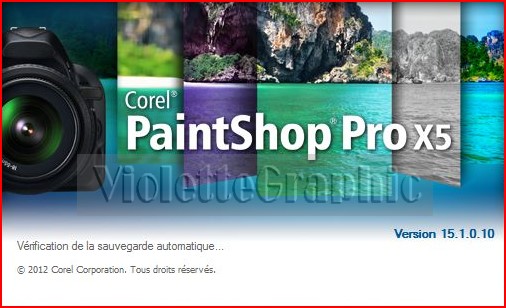
ainsi que
cette petite fenêtre
cocher
aucun ( vous choisirez plus tard le logiciel de votre choix pour
l'ouverture de tous vos fichiers )
et
cocher
ne plus
afficher ce message
OK

votre logiciel s'ouvre
***
Découvrez
votre Logiciel
Vous avez 3 onglets pour vous
permettre de passer dans les 3 espaces de travail

Pour voir nos
palettes et nos outils nous allons
ouvrir une image
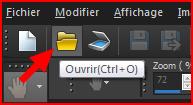
Espace de Travail Edition
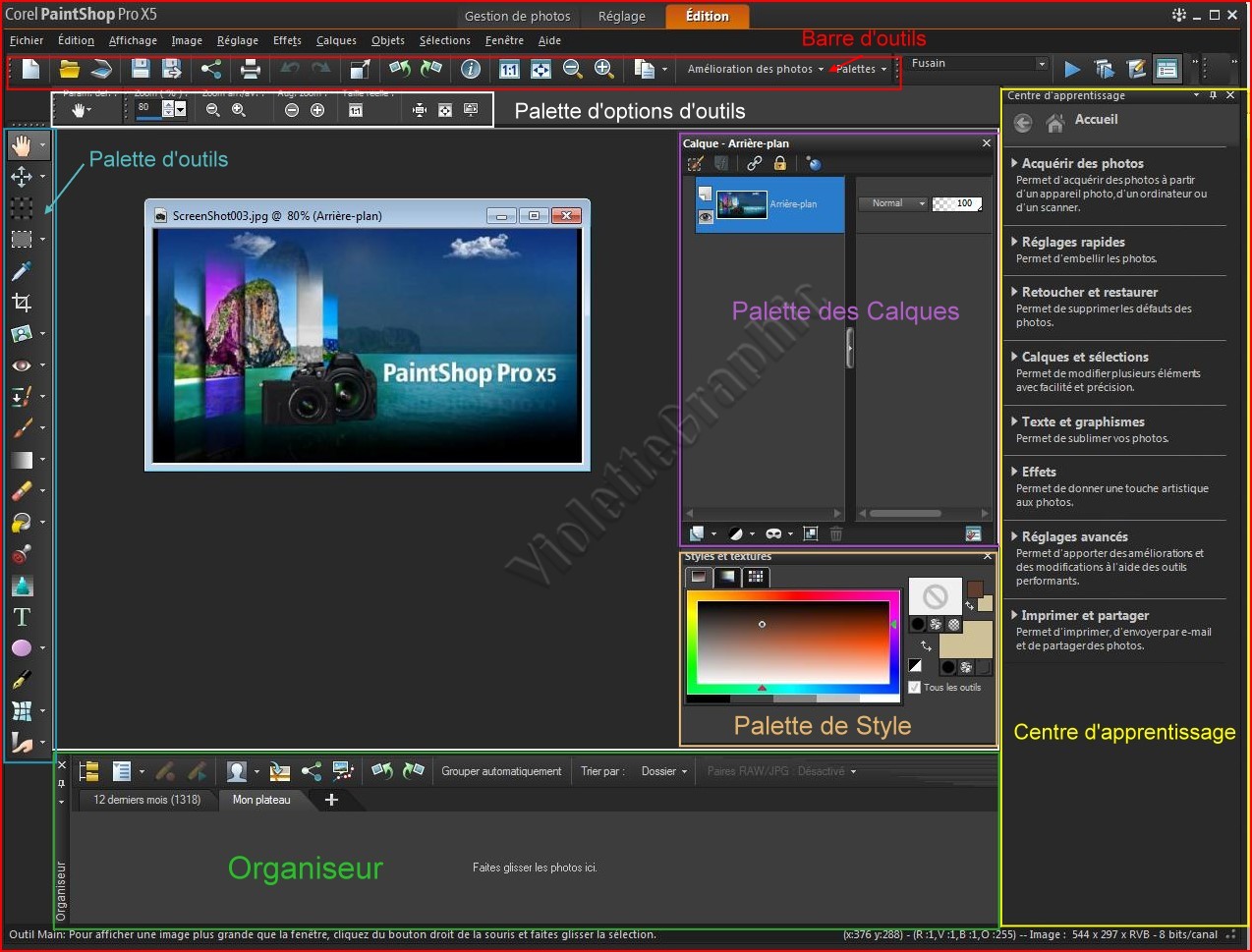
** ***
Espace de Travail des Réglages
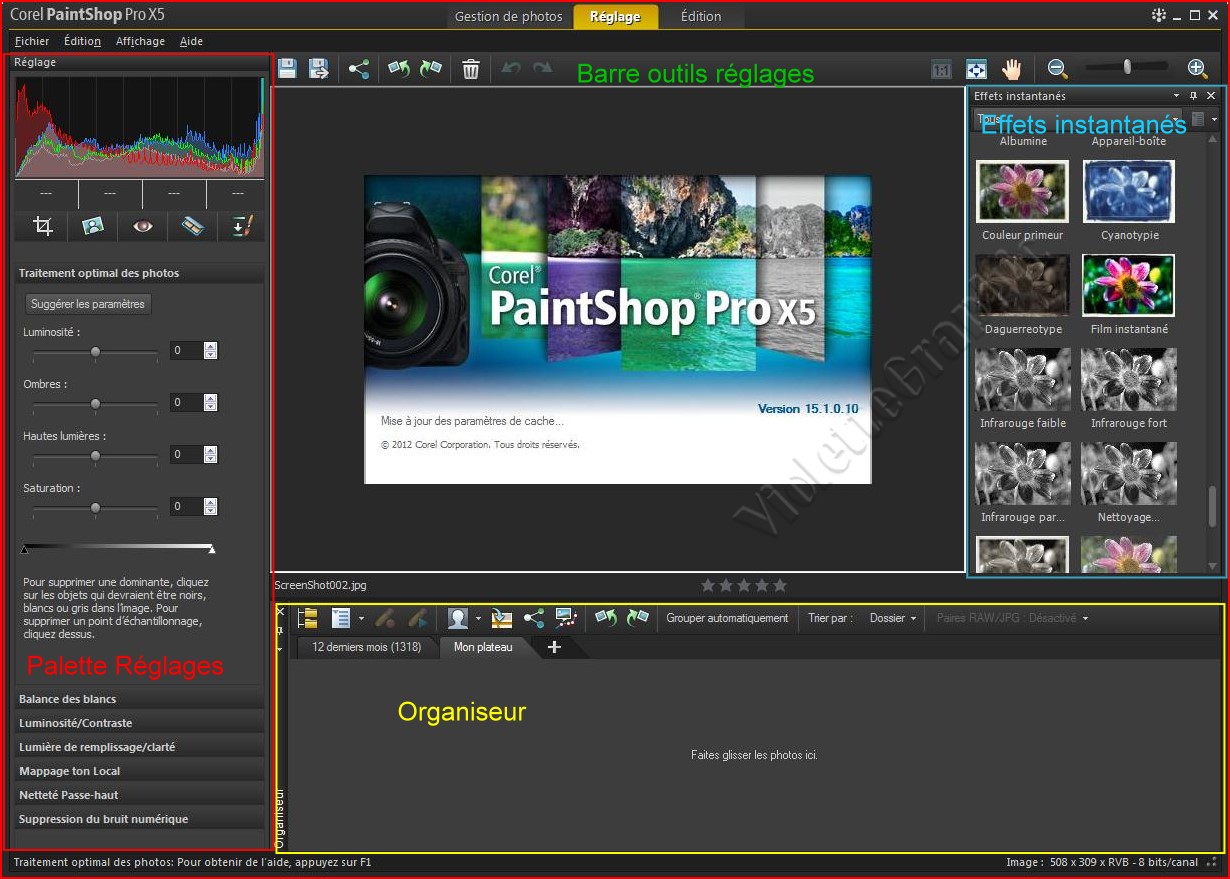 ***
Espace de Travail de la gestion des Photos
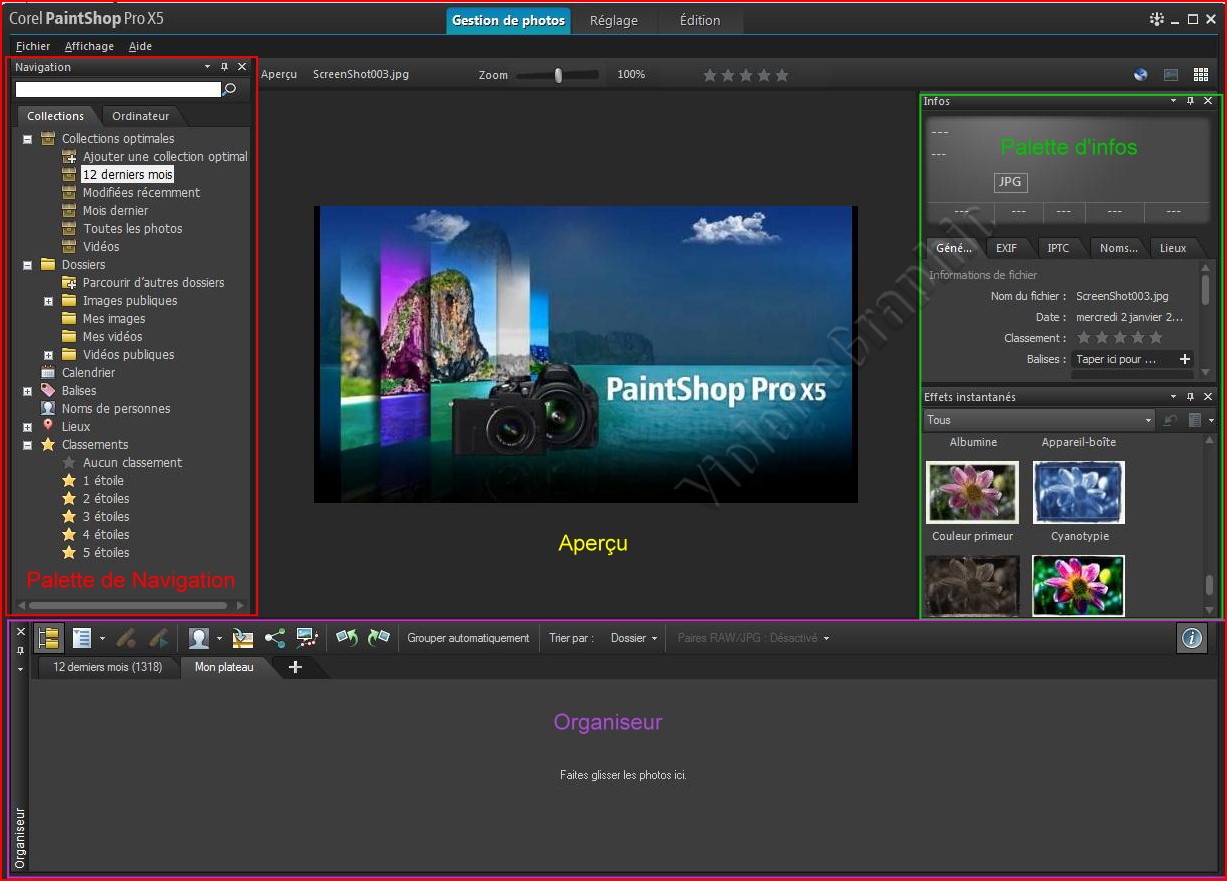
***
Pour avoir de
l'espace sur notre pan de travail:
1 -
Fermer
le volet droit en cliquant
sur la croix
2 - Fermer
l'organiseur
en cliquant
sur la croix
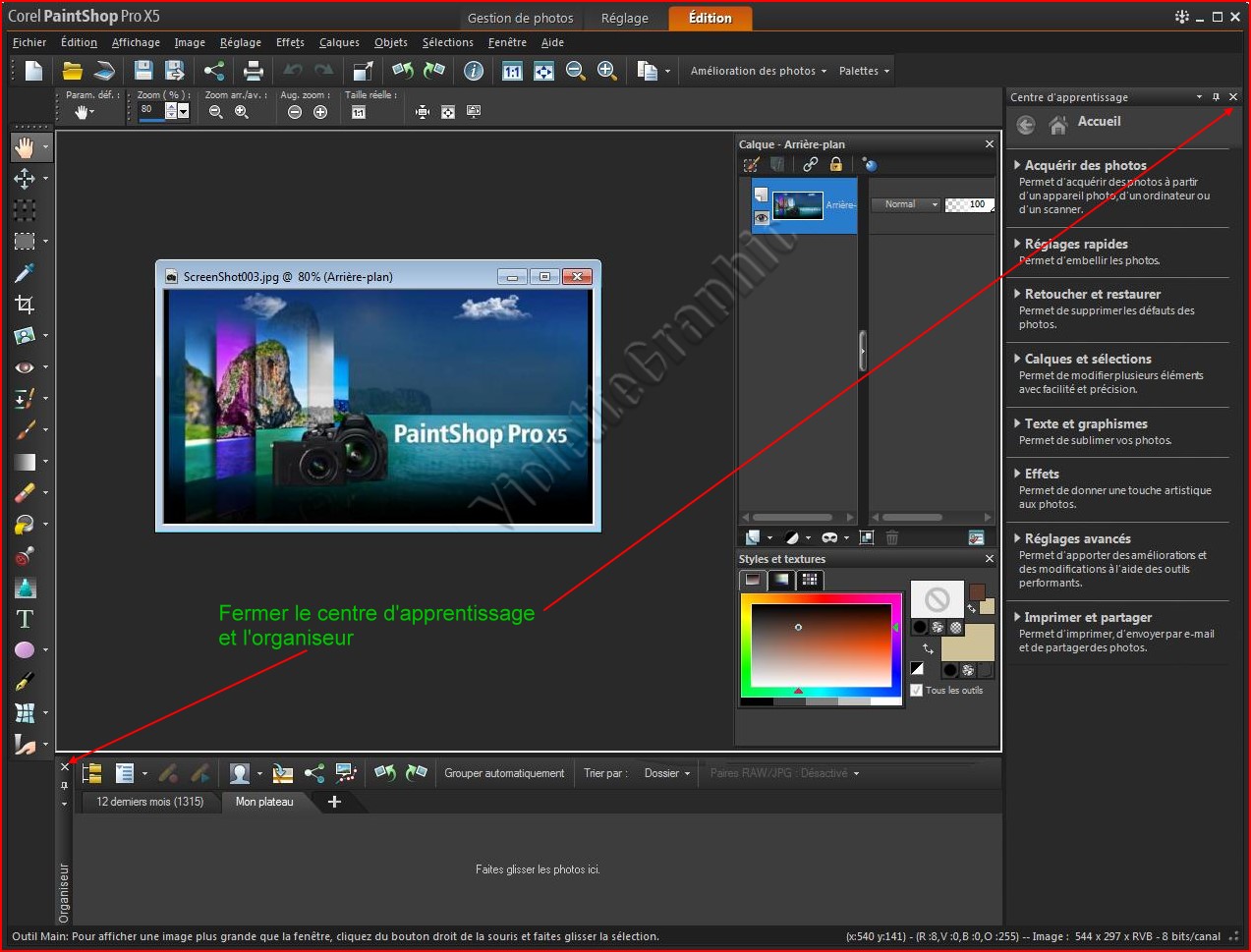
Placez vos
Palette de calques
et de style comme ci - dessous :
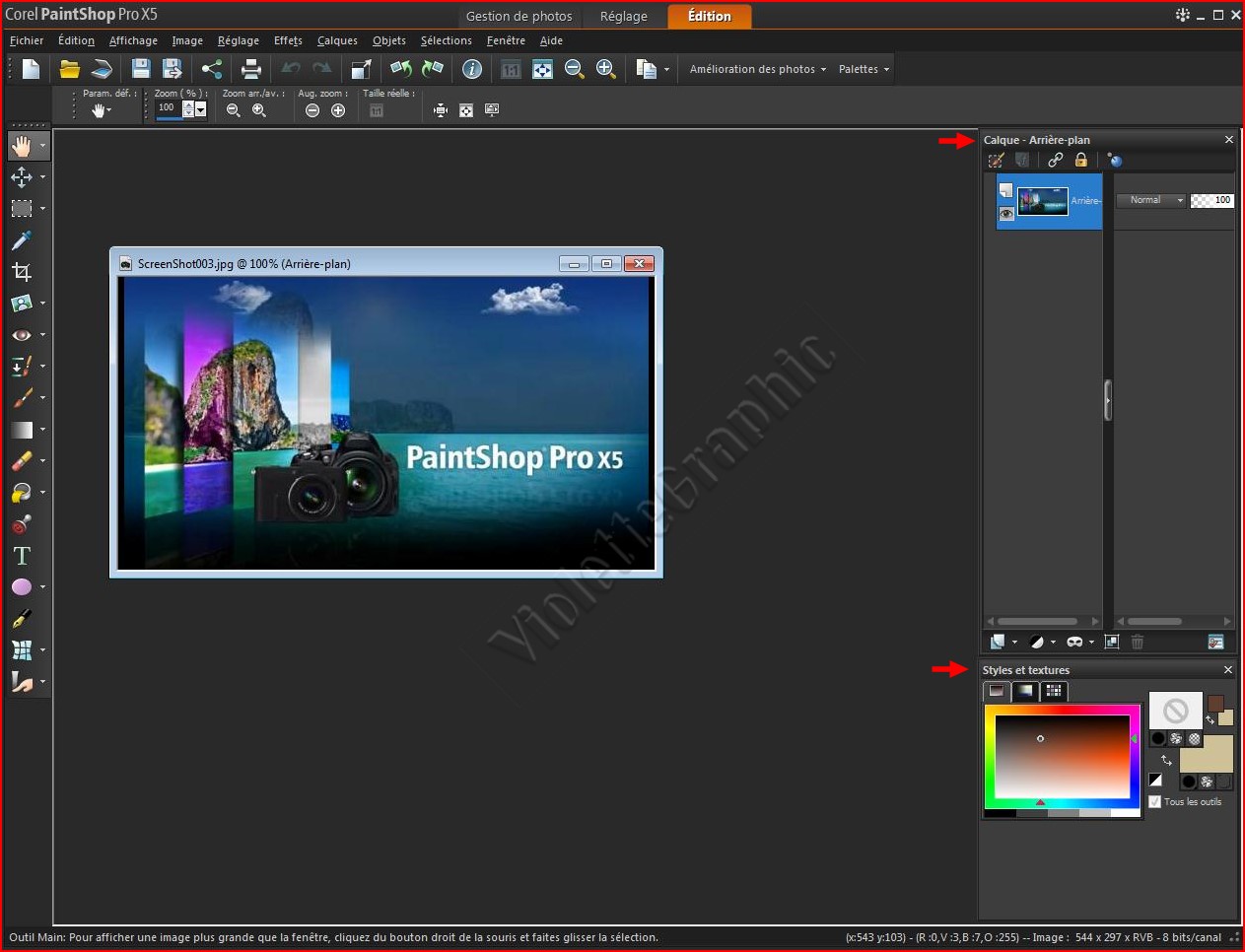
Voilà notre logiciel prêt
à l'emploi...enfin presque
Nous allons
découvrir l'interface
dans la :
leçon 2
***
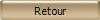
***
Il est strictement interdit de copier ou de distribuer
les Tutoriels de l'Atelier De Violette
ou de les proposer dans un forum ou un groupe
Ils sont destinés à usage personnel
***

|